Prozkoumejte metody testované odborníky k vyřešení chyby
- K této chybě dochází, pokud máte zastaralé ovladače webové kamery, poškozený hardware webové kamery nebo nesprávné nastavení fotoaparátu.
- Chcete-li chybu opravit, můžete aktualizovat ovladač webové kamery, zkontrolovat nastavení fotoaparátu nebo spustit Poradce při potížích s hardwarem a zařízeními.
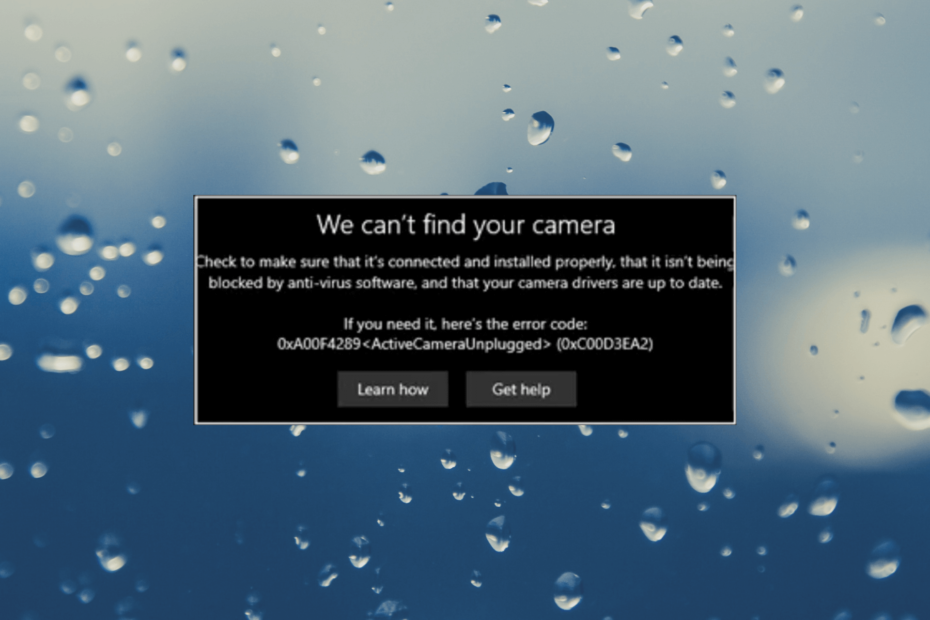
XINSTALUJTE KLIKNUTÍM NA STAŽENÍ SOUBORU
- Stáhněte si Outbyte Driver Updater.
- Spusťte jej na svém PC najít všechny problematické ovladače.
- Poté klikněte na Aktualizovat a použít vybrané získat nejnovější verze ovladačů.
- OutByte Driver Updater byl stažen 0 čtenáři tento měsíc.
Někdy se můžete setkat s chybou webové kamery 0xa00F4289 při pokusu o přístup k webové kameře prostřednictvím vestavěné aplikace fotoaparátu. K tomuto problému dochází, pokud je problém s ovladači nebo fotoaparátem.
V této příručce budeme diskutovat o různých metodách, jak problém vyřešit hned poté, co si promluvíme o příčinách.
Co způsobuje chybu webové kamery 0xa00F4289?
Tato chyba webové kamery může mít mnoho důvodů; některé z běžných jsou uvedeny zde:
- Zastaralé ovladače webové kamery – Pokud jsou ovladače webové kamery zastaralé nebo poškozené, může to způsobit chybu 0xa00f4289. Snaž se aktualizace ovladačů na nejnovější verzi problém vyřešit.
- Rušení aplikací třetích stran – K této chybě může dojít, pokud webovou kameru používá jiná aplikace. Chcete-li problém vyřešit, zkuste jej zavřít nebo deaktivovat.
- Nesprávné nastavení fotoaparátu – Pokud nejsou nastavení přístupu k fotoaparátu pro aplikaci, se kterou se pokoušíte webovou kameru používat, správně nastavena, může to způsobit chybu.
- Poškozený hardware webové kamery -Tato chyba se může objevit, pokud je hardware webové kamery poškozen nebo nefunguje správně. V takovém případě může být nutná výměna webové kamery.
Nyní, když znáte důvody problému, pojďme se podívat na řešení.
Co mohu udělat pro opravu chyby webové kamery 0xa00F4289?
Než se pustíte do pokročilých kroků pro odstraňování problémů, měli byste zvážit provedení následujících kontrol:
- Restartovat váš počítač.
- Zkontrolujte, zda nedošlo k poškození hardwaru.
- Znovu nainstalujte dotčenou aplikaci pro videokonference.
- Pokud používáte notebook, jemně zatlačte na webovou kameru.
Pokud pro vás tyto malé opravy nefungovaly, podívejte se na podrobné metody, jak problém vyřešit.
1. Spusťte službu Windows Camera Frame Server
- lis Okna + R otevřít Běh dialogové okno.
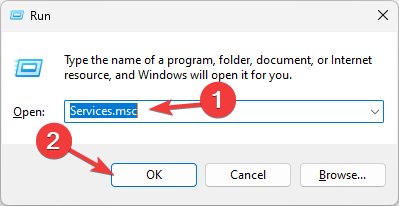
- Typ services.msc a klikněte OK otevřít Služby aplikace.
- Vyhledejte Windows Camera Framer Server službu a poklepáním na ni otevřete Vlastnosti.
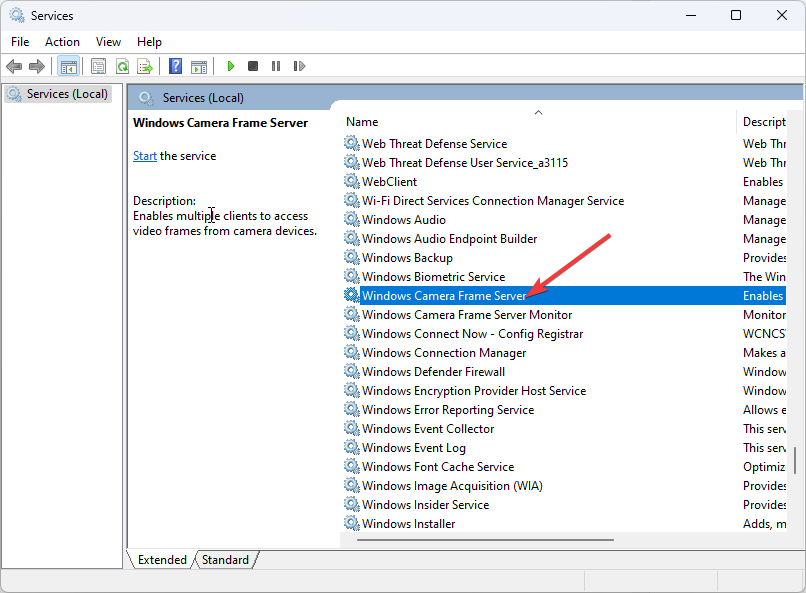
- Jít do Typ spouštění, vyberte Automatický, a pro Stav služby, klikněte Start.

- Klikněte Aplikovat, pak OK.
2. Povolit přístup k fotoaparátu
- lis Okna + já otevřít Nastavení aplikace.
- Jít do Soukromí a zabezpečení.
- Zapněte přepínač pro Přístup k fotoaparátu.
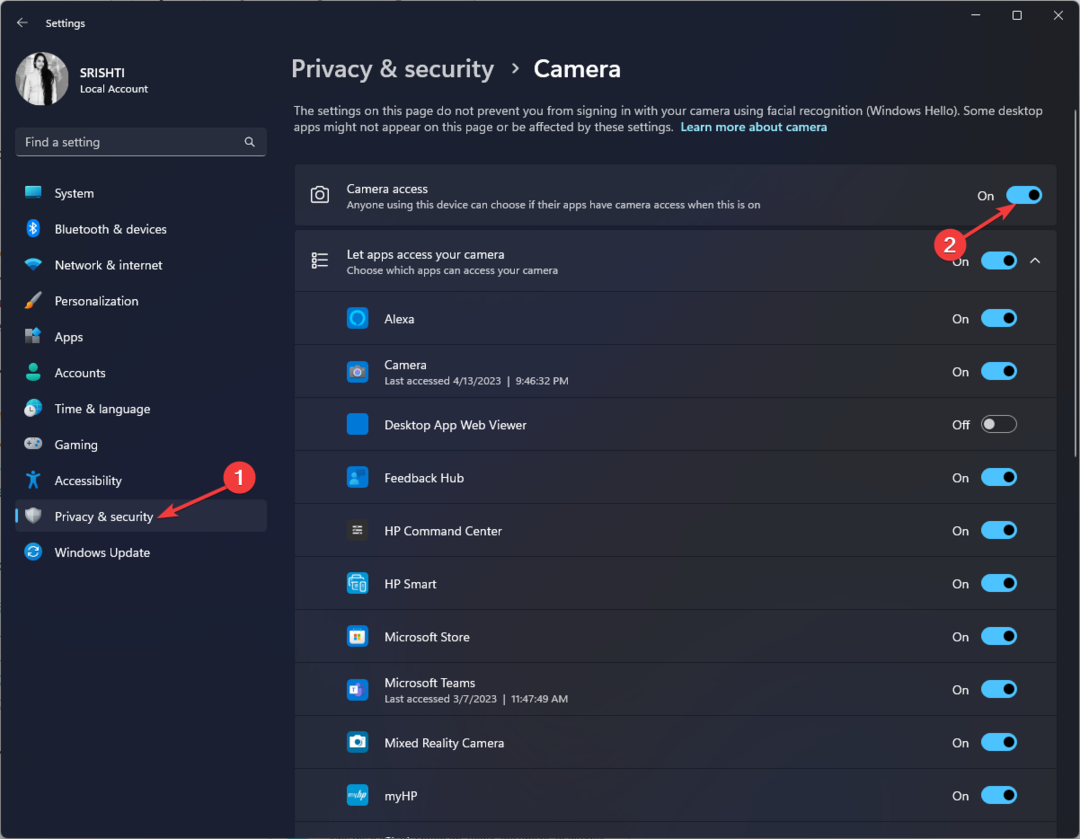
- Zkontrolujte seznam aplikací, které přistupují ke kameře, a zavřete aplikaci Nastavení.
3. Aktualizujte ovladač fotoaparátu
- lis Okna + R otevřít Běh dialogové okno.
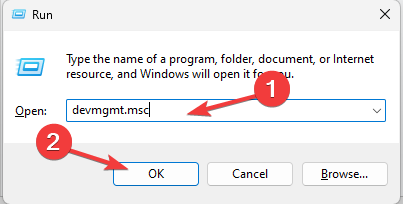
- Typ devmgmt.msc a klikněte OK otevřít Správce zařízení.
- Jít do Kamery, vyberte svůj fotoaparát, klikněte pravým tlačítkem a vyberte Aktualizujte ovladač.
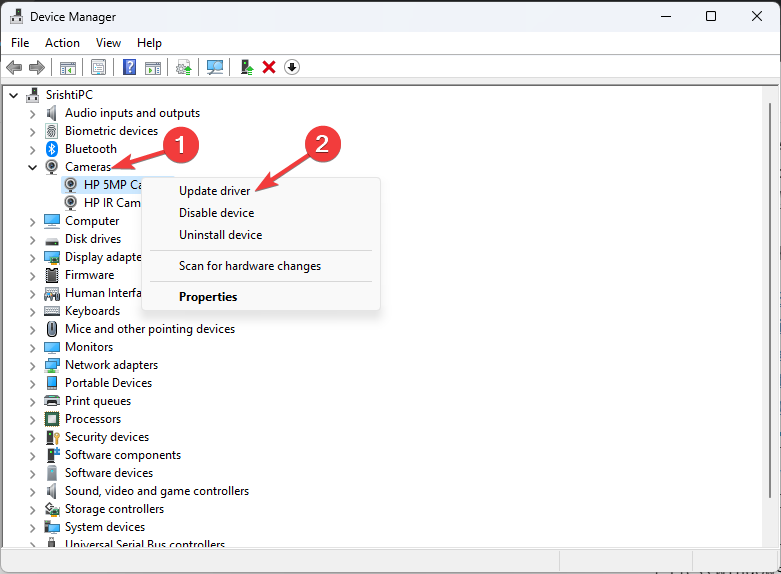
- Klikněte Automaticky vyhledávat ovladače.
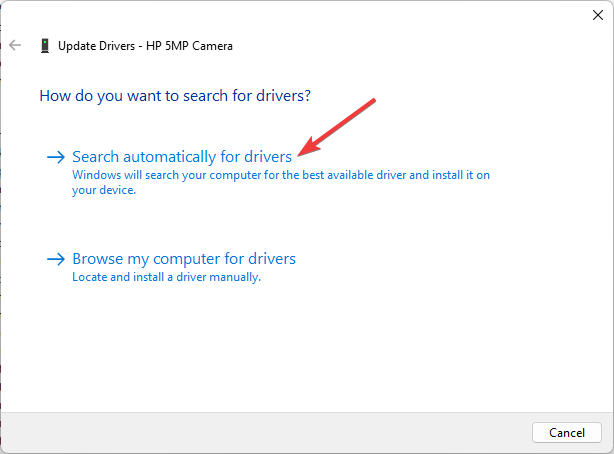
- Dokončete proces podle pokynů na obrazovce.
Pokud ve Správci zařízení uvidíte další webové kamery, které nepoužíváte, klikněte na ně pravým tlačítkem a vyberte Odinstalujte zařízení.
Alternativně se můžete vyhnout ručním krokům a zvolit spolehlivější způsob aktualizace webové kamery nebo jiného ovladače.
Se softwarem Outbyte Driver Updater je snadné spustit skenování na vašem PC a zjistit zastaralé ovladače. Poté se můžete rozhodnout aktualizovat je všechny najednou jediným kliknutím.
⇒ Získejte Outbyte Driver Updater
4. Spusťte Poradce při potížích s hardwarem a zařízeními
- zmáčkni Okna klíč, typ cmda klikněte Spustit jako administrátor.
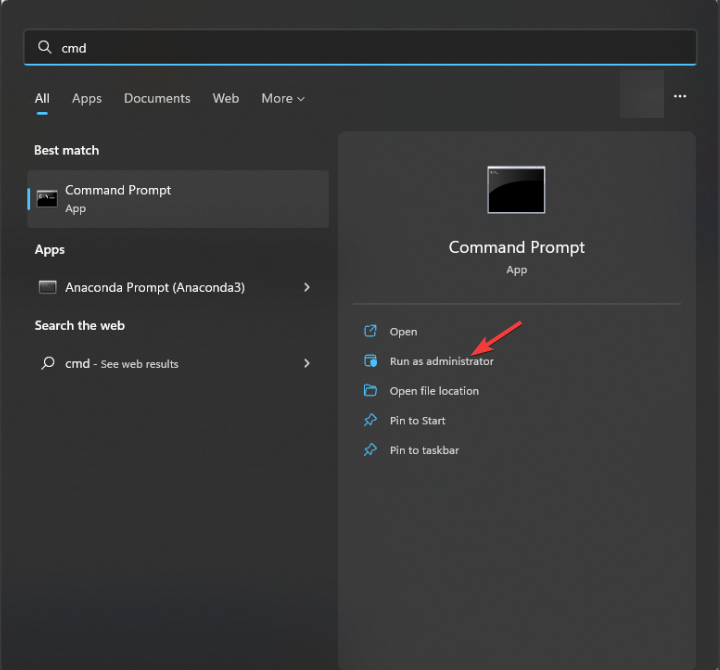
- Zkopírováním a vložením následujícího příkazu otevřete Poradce při potížích s hardwarem a zařízeními a stiskněte Vstupte:
msdt.exe -id DeviceDiagnostic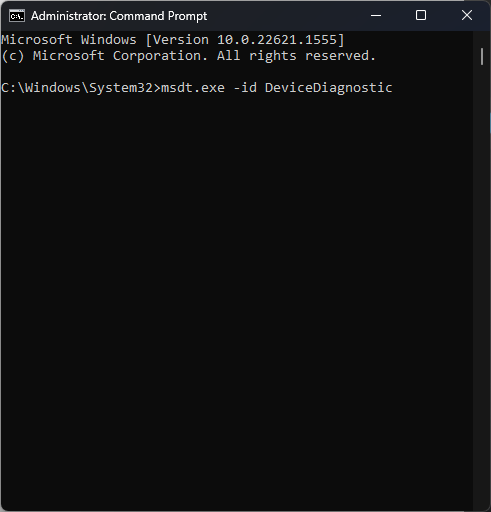
- Klikněte Pokročilý.
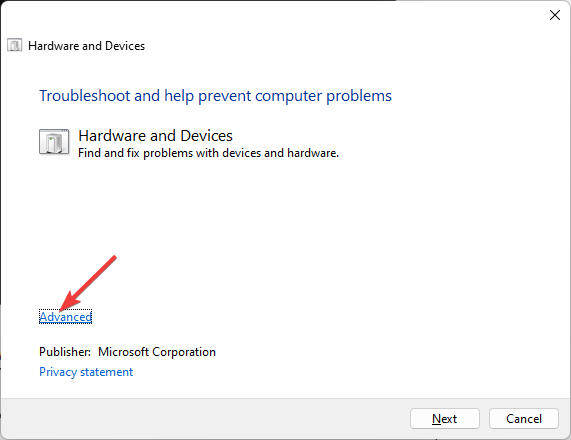
- Vybrat Aplikujte opravy automaticky, poté klikněte další.
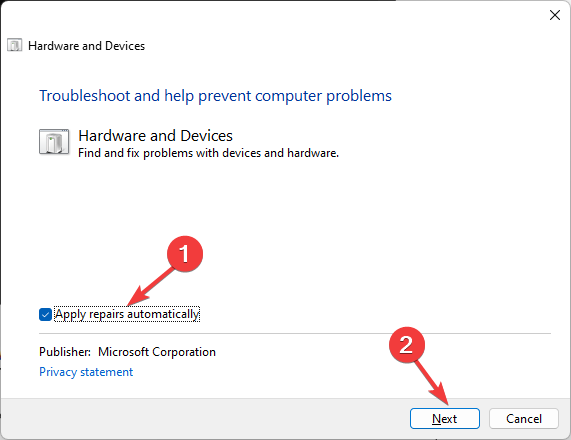
- Nyní klikněte Použijte tuto opravu pokud poradce při potížích nabízí návrhy.
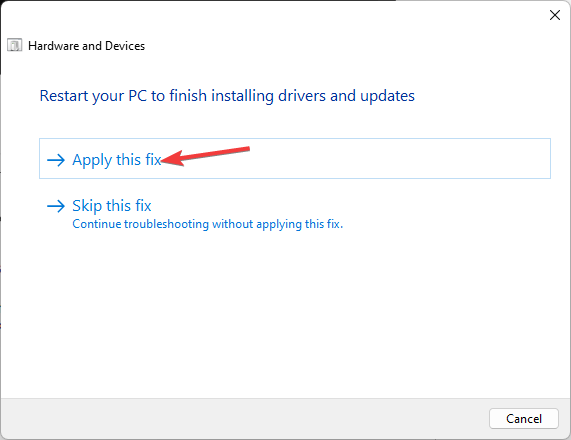
- Jakmile jsou opravy použity, zkuste aktualizaci znovu nainstalovat.
- Runtime Error 8020: Chyba při čtení komunikačního zařízení [Oprava]
- Co je Utweb.exe a jak opravit jeho systémové chyby?
- Icon Icon Icon Co je Main.exe a jak opravit jeho chyby?
- Co je Install.res.1028.dll a měli byste jej odstranit?
5. Dočasně vypněte antivirový software
- zmáčkni Okna klíč, typ zabezpečení okena klikněte OTEVŘENO.

- Jít do Ochrana před viry a hrozbami a klikněte Spravovat nastavení.
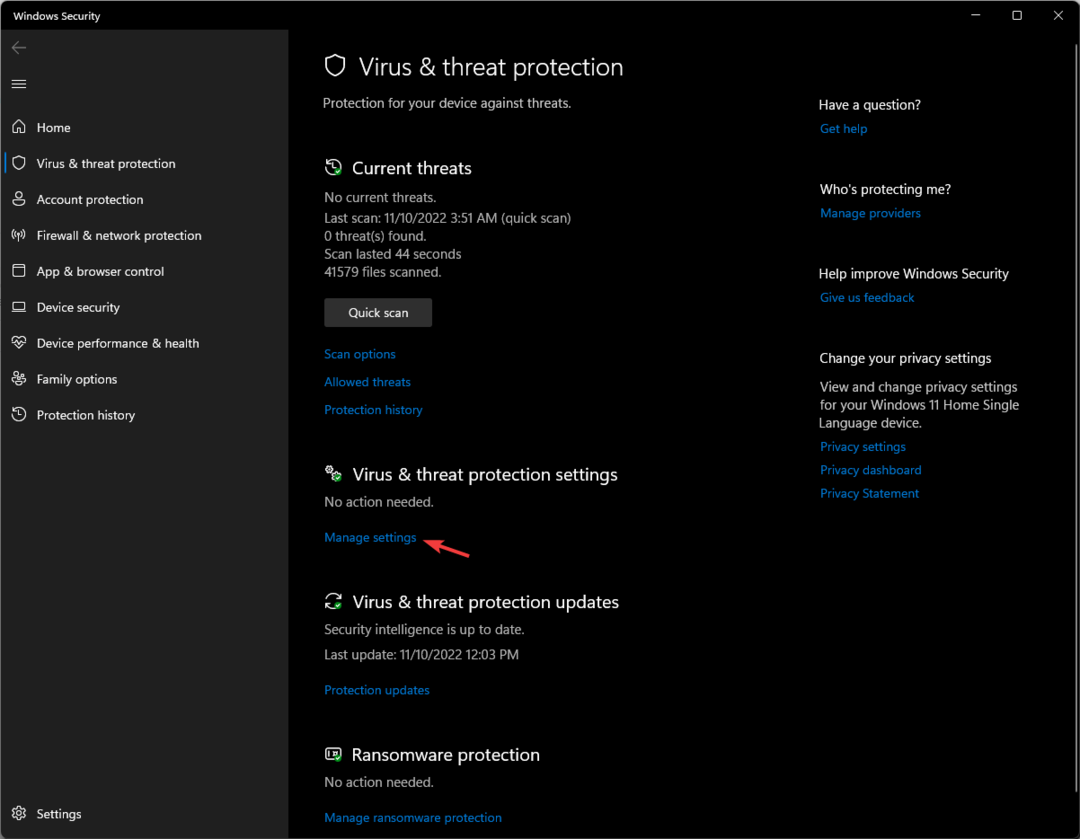
- Lokalizovat Ochrana v reálném čase a vypněte vypínač.
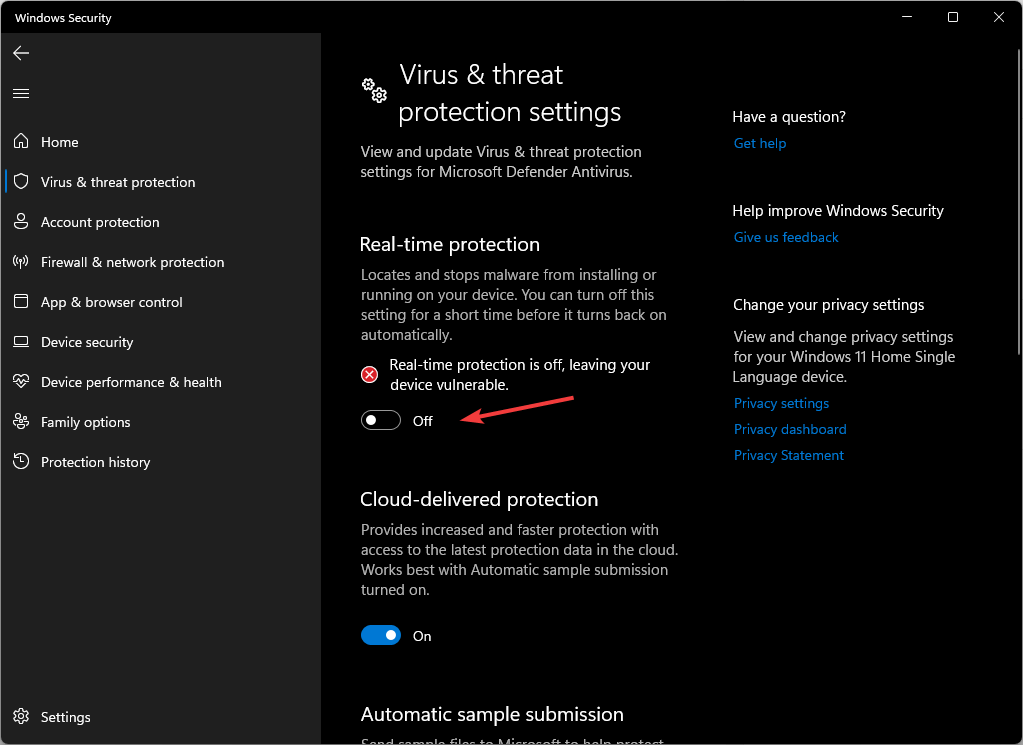
Toto jsou metody, kterými můžete opravit chybu webové kamery 0xa00F4289.
Možná budete muset vzít v úvahu i to, že v případě poškození bude možná potřeba vyměnit webovou kameru. Máme seznam Nejlepší webové kamery pro Windows 11 které by mohly pomoci při výběru toho pravého pro vás.
Pokud máte nějaké dotazy nebo návrhy, neváhejte je zmínit v sekci komentářů níže.
Stále máte potíže? Opravte je pomocí tohoto nástroje:
SPONZOROVÁNO
Některé problémy související s ovladači lze vyřešit rychleji pomocí přizpůsobeného řešení ovladače. Pokud máte stále problémy s ovladači, jednoduše nainstalujte OutByte Driver Updater a okamžitě jej uvést do provozu. Nechte jej tedy okamžitě aktualizovat všechny ovladače a opravit další problémy s počítačem!
![Chyba 0xa00f4292 zastaví můj fotoaparát v práci [ŘEŠENO]](/f/a3989ec91236d9c06657a43b695b9106.jpg?width=300&height=460)

